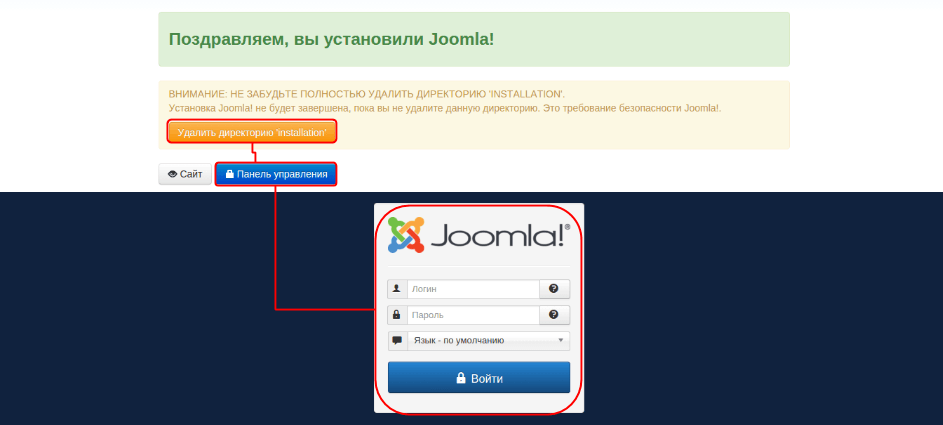Установка CMS Joomla на хостинг из исходников
Загрузка CMS Joomla на хостинг осуществляется в несколько этапов. Конечно, данный метод чуть сложнее, чем установка движка при помощи Softaculous, но, следуя нашей инструкции вы быстро разберетесь что к чему. Для начала небходимо скачать архив с файлами движка. Это можно сделать, например, здесь.
Загрузка движка на хостинг
Откройте cPanel → “Файлы” → “Диспетчер файлов”:
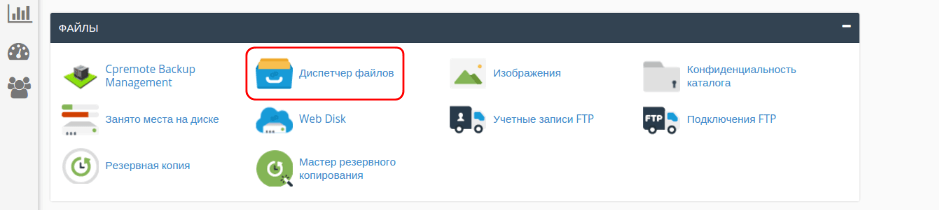
Выберите папку сайта в корневом каталоге и загрузите в нее архив (воспользуйтесь кнопкой “Отправить”):
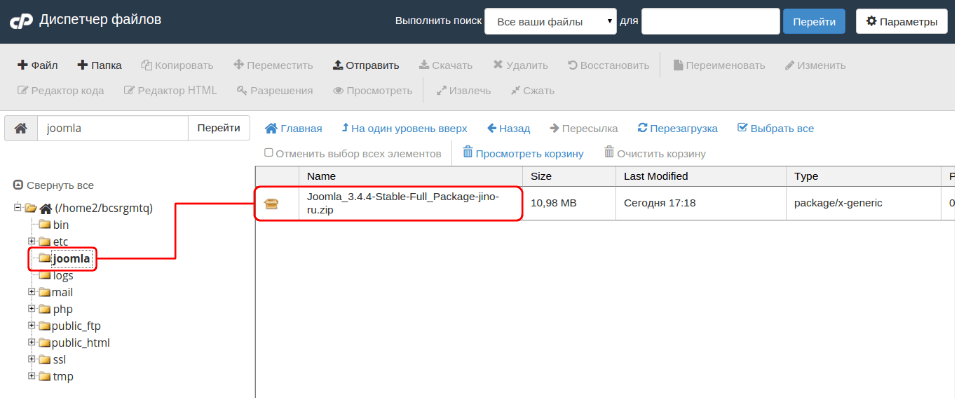
После того, как архив отобразится в каталоге, распакуйте его:
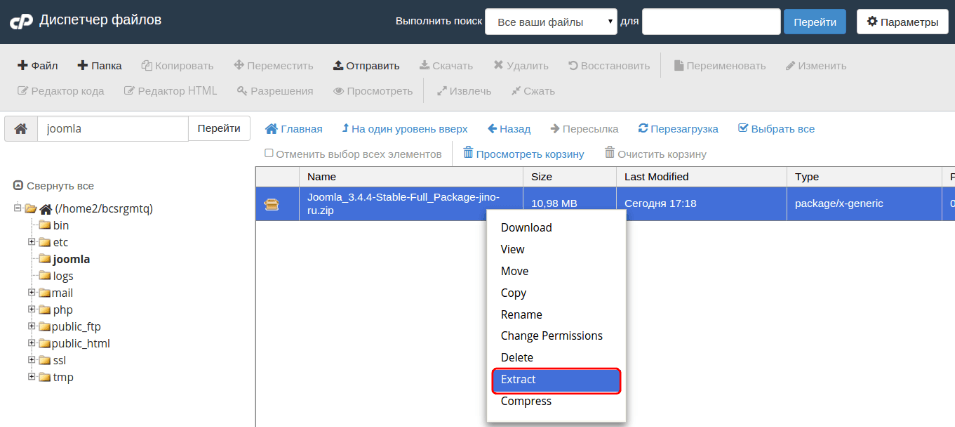
Создание базы данных
Откройте cPanel → “Базы данных” → MySQL Databases:
В поле “Создать базу данных” впишите название базы, а в поле “Добавить нового пользователя” 一 имя и пароль:
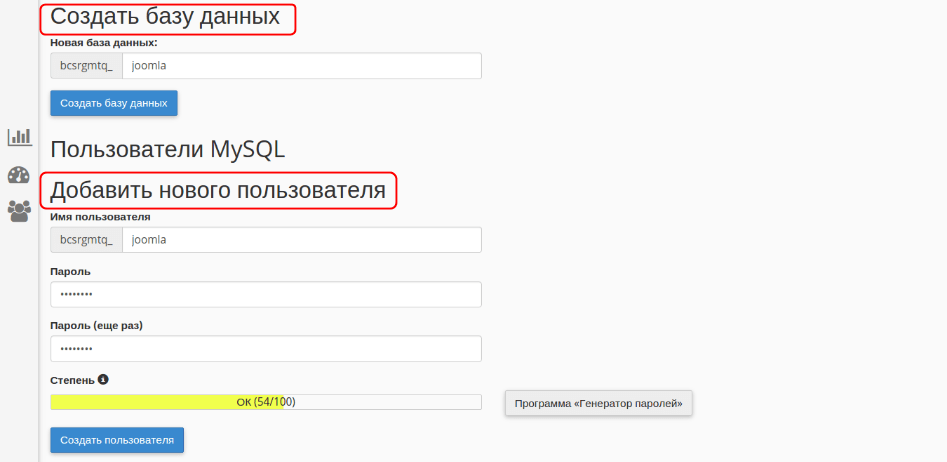
После того как база и пользователь будут созданы перейдите к пункту “Добавить пользователя в базу данных”. Выберите из выпадающего списка пользователя и базу и нажмите “Добавить”. После этого вы окажетесь на странице “Управление правами пользователей”. Здесь нужно поставить галочку напротив пункта “Все права” и нажать “Внести изменения”:
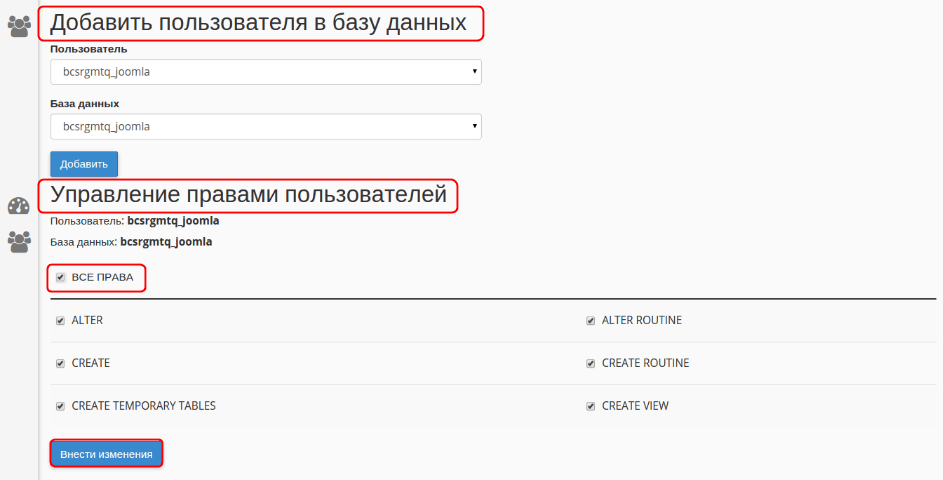
Установка Joomla
Финальный этап 一 настройка конфигурации сайта и базы данных. Впишите в адресной строке браузера ваш сайт и вы автоматически попадете на страницу установки движка:
- В разделе “Конфигурация сайта” нужно выбрать язык, вписать название веб-портала, почтовый ящик, логин и пароль администратора:
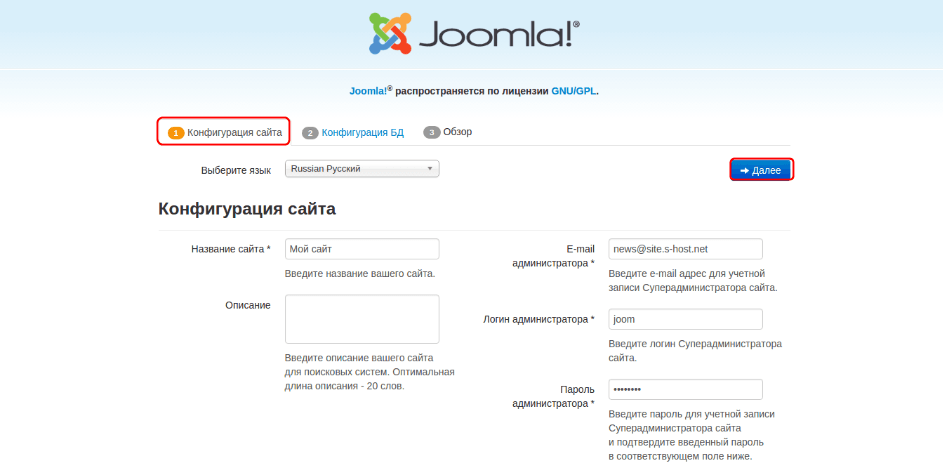
- В разделе “Конфигурация БД” выберите тип базы (обычно MySQLi), имя сервера (зачастую это localhost), имя пользователя, пароль и название базы данных. Обратите внимание на то, что нужно указывать полное имя пользователя и базы данных. Что касается префикса таблиц, то вы можете либо оставить предложенный, либо заменить на свой:
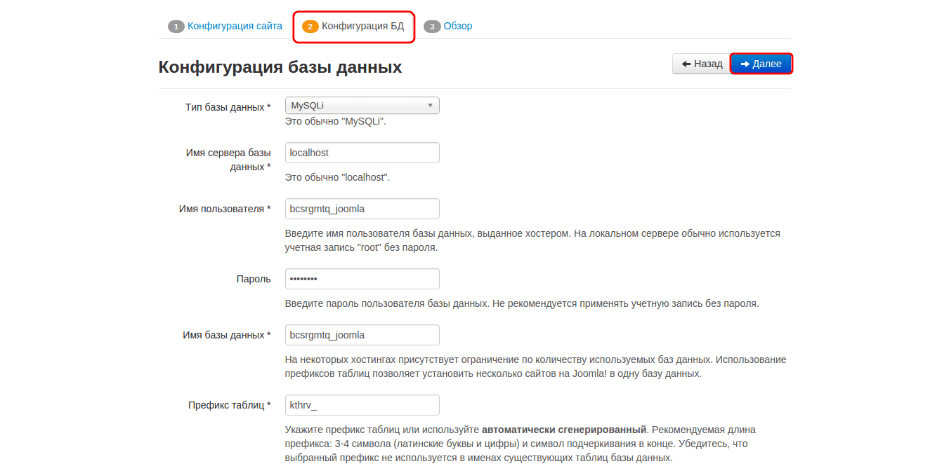
- На завершающем этапе нужно отметить предпочтительные настройки и нажать “Установка”:
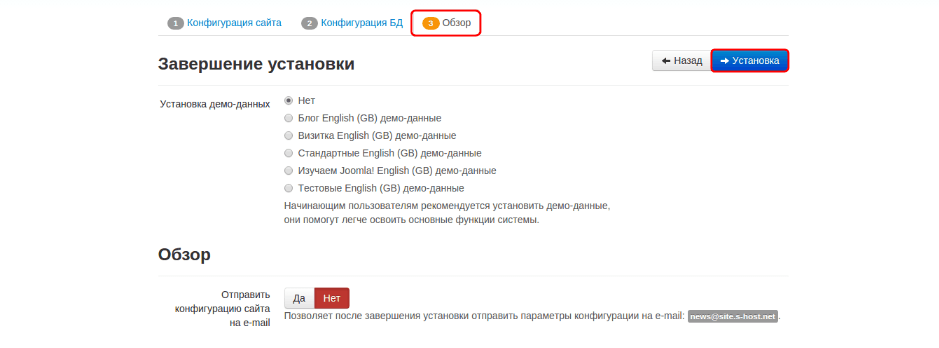
После окончания загрузки движка удалите директорию Installation и кликните на кнопку “Панель управления”, чтобы попасть в админку сайта: